Wix Blog: כתיבת פוסטים ב-Wix Blog
4 דקות
קיימות 3 דרכים שונות בהן אתם יכולים לכתוב פוסט. במחשב, אתם יכולים לכתוב פוסטים ישירות מהדאשבורד, או להתחבר לאתר שבאוויר ולכתוב פוסטים משם. בנוסף, אתם יכולים לכתוב פוסטים גם מהטלפון שלכם באמצעות אפליקציית Wix Owners כשאתם בדרכים.
במאמר זה נתאר את 3 האפשרויות. בחרו את זו שהכי נוחה לכם.
קראו פרטים על:
כתיבת פוסטים ישירות מהדאשבורד
אתם יכולים לכתוב ולנהל פוסטים מ-Post Composer (מחבר הפוסטים) בלוח הבקרה של האתר שלכם. זהו מרכז העצבים העיקרי של הבלוג, משם אתם יכולים לנהל פוסטים שפורסמו, ליצור פוסטים חדשים, לשכפל פוסטים ולתזמן אותם.
חשוב:
אתם תמיד צריכים לכתוב כותרת לפוסט, לפני שאתם כותבים את הפוסט עצמו. הוספת הכותרת תבטיח את השמירה האוטומטית שלו. אם לא תוסיפו כותרת, הפוסט שלכם לא ישמר אוטומטית ואתם עלולים לאבד את מה שכתבתם אם לא שמרתם ידנית.
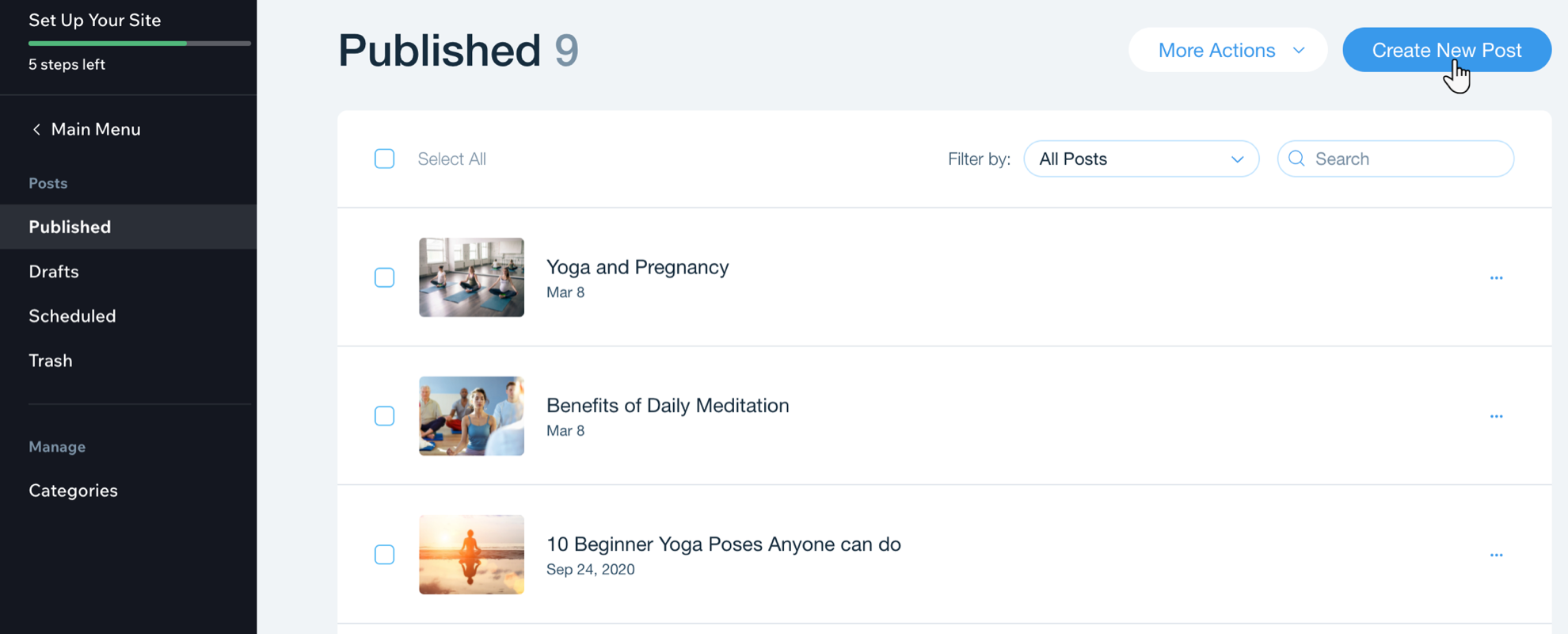
כדי לגשת ל-Post Composer:
- עברו אל הדאשבורד של האתר.
- הקליקו על טאב ה-Blog (בלוג) בצד שמאל.
- הקליקו על Create New Post.
- כשסיימתם, הקליקו על Publish (פרסום).
טיפ:
לחצו על אייקון הביטול  בבר העליון כדי לבטל שינויים שביצעתם בפוסט. לחצו על אייקון הביצוע מחדש
בבר העליון כדי לבטל שינויים שביצעתם בפוסט. לחצו על אייקון הביצוע מחדש  אם אתם רוצים לשחזר את השינוי שבוצע.
אם אתם רוצים לשחזר את השינוי שבוצע.
 בבר העליון כדי לבטל שינויים שביצעתם בפוסט. לחצו על אייקון הביצוע מחדש
בבר העליון כדי לבטל שינויים שביצעתם בפוסט. לחצו על אייקון הביצוע מחדש  אם אתם רוצים לשחזר את השינוי שבוצע.
אם אתם רוצים לשחזר את השינוי שבוצע. כתיבת פוסטים באתר שבאוויר
אתם, וכל אדם עם הרשאות כתיבה, יכולים ליצור פוסטים בבלוג בקליק אחד על Create a Post (יצירת פוסט) באתר שבאוויר. רק בעלי הרשאות כתיבה יכולים לראות את הכפתור הזה.
חשוב:
אתם תמיד צריכים לכתוב כותרת לפוסט, לפני שאתם כותבים את הפוסט עצמו. הוספת הכותרת תבטיח את השמירה האוטומטית שלו. אם לא תוסיפו כותרת, הפוסט שלכם לא ישמר אוטומטית ואתם עלולים לאבד את מה שכתבתם אם לא שמרתם ידנית.
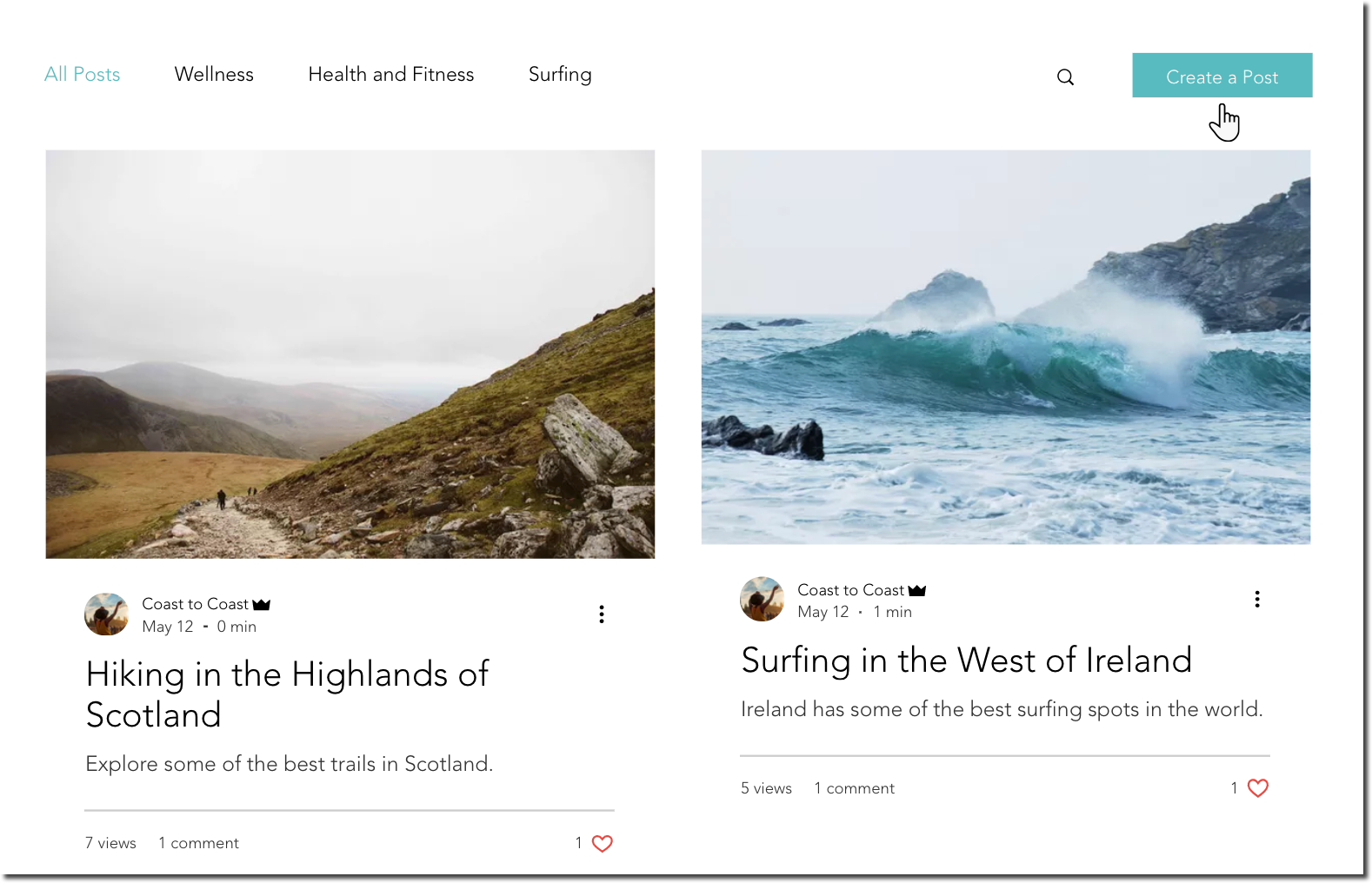
כדי לכתוב פוסטים מהאתר שבאוויר:
- עברו אל הבלוג באתר שבאוויר.
- הקליקו על All Posts (כל הפוסטים).
- הקליקו על Create a Post (יצירת פוסט).
- כשסיימתם, הקליקו על Publish (פרסום).
טיפ: 
אתם יכולים לכתוב פוסטים גם מאזור חברי האתר בטאב Blog Posts (פוסטים בבלוג) ובטאב My Drafts (הטיוטות שלי).כדאי לשמור את תוכן הטיוטה בטאב אחד. כתיבה בכמה טאבים עלולה לגרום לדריסת חלק מגרסאות הטיוטה והתוכן שלכם.

כתיבת פוסטים מאפליקציית Wix Owners
אתם, או כל אדם אחר עם הרשאות כתיבה, יכולים להשתמש באפליקציית Wix Owners כדי להתחבר ולכתוב פוסטים באתר שבאוויר, באותה הדרך שבה עושים זאת ממחשב שולחני.
שימו לב:
רק בעלי הרשאות כתיבה יכולים לראות את כפתור Create a Post.
חשוב:
אתם תמיד צריכים לכתוב כותרת לפוסט, לפני שאתם כותבים את הפוסט עצמו. הוספת הכותרת תבטיח את השמירה האוטומטית שלו. אם לא תוסיפו כותרת, הפוסט שלכם לא ישמר אוטומטית ואתם עלולים לאבד את מה שכתבתם אם לא שמרתם ידנית.
כדי לכתוב פוסט מאפליקציית Wix Owners:
- פתחו את אפליקציית Wix Owners.
- הקישו על התפריט הנפתח שמופיע למעלה כדי לבחור את האתר הרלוונטי.
- לחצו על סמל הניהול
 .
. - הקישו על Content & Community (תוכן וקהילה).
- הקישו על Blog (בלוג).
- הקישו על Posts (פוסטים).
- הקישו על Create New Post (יצירת פוסט חדש).
- כתבו את הפוסט בבלוג והקישו על Next (הבא).
- עשו את אחד מהדברים הבאים:
- הקישו על Save as Draft (שמירה כטיוטה).
- הקישו על Post Settings (הגדרות פוסט).
- ערכו את הגדרות הפוסט והקישו על Save (שמירה).
- בחרו האם לשמור את השינויים או לתזמן את הפוסט.
טיפ:
לחצו על אייקון הביטול  בבר התחתון כדי לבטל שינויים שביצעתם בפוסט. לחצו על אייקון הביצוע מחדש
בבר התחתון כדי לבטל שינויים שביצעתם בפוסט. לחצו על אייקון הביצוע מחדש  אם אתם רוצים לשחזר את השינוי שבוצע.
אם אתם רוצים לשחזר את השינוי שבוצע.
 בבר התחתון כדי לבטל שינויים שביצעתם בפוסט. לחצו על אייקון הביצוע מחדש
בבר התחתון כדי לבטל שינויים שביצעתם בפוסט. לחצו על אייקון הביצוע מחדש  אם אתם רוצים לשחזר את השינוי שבוצע.
אם אתם רוצים לשחזר את השינוי שבוצע. טיפים ופרטים נוספים
תהליך כתיבת הפוסט זהה גם אם ניגשים לפוסט דרך האתר שבאוויר, וגם דרך ה-Post Manager (מנהל הפוסטים). פשוט תכניסו את כותרת של הפוסט שלכם, ותתחילו לכתוב.
שימו לב:
- לכל פוסט בבלוג יש גודל מקסימלי, הגודל המקסימלי של פוסט בבלוג הוא 400KB כרגע.
- כדי לגשת ל-Wix Media Manager (מנהל המדיה של Wix), אתם חייבים להתחבר לחשבון ה-Wix שלכם ממחשב שולחני.
טיפים:
- עם Wix Blog ו-Wix Multilingual אתם יכולים לתרגם את התוכן בבלוג שלכם לשפות אחרות. לפרטים נוספים.
- אתם יכולים לעשות כסף מבלוג שלכם ולאפשר אליו כניסה עם מינויים בתשלום. לפרטים נוספים.
- לפרטים נוספים על עיצוב הפוסטים, הקליקו כאן.
- לטיפים שימושיים על תכנון התוכן בבלוג ועוד, בדקו את המדריך לכתיבת בלוג שלנו, או צפו בסרטון על כתיבת פוסטים בבלוג ב-Wix Learn.

